

Wenn Sie einige Dateien senden müssen, können Sie diese durch Komprimieren in eine ZIP-Datei verkleinern und einfacher senden. Es kann sogar vorkommen, dass Sie einige Ordner komprimieren müssen. Glücklicherweise verfügt Ihr Mac über ein integriertes Tool, mit dem Sie die empfangenen Dateien oder Ordner im Hintergrund entpacken können.
Wenn Sie dies noch nicht getan haben, sind wir hier, um Ihnen zu helfen. Hier erfahren Sie, wie Sie Dateien und Ordner auf Ihrem Mac schnell komprimieren und dekomprimieren können.
Zip-Dateien und Ordner auf dem Mac
Navigieren Sie zu der Stelle auf Ihrem Mac, an der sich die Dateien oder Ordner befinden, die Sie komprimieren möchten, und führen Sie dann die folgenden Schritte aus.
1) Wählen Sie alle Dateien oder Ordner aus. Sie haben ein paar Möglichkeiten, dies zu tun. Sie können verwenden Strg + A Halten Sie gedrückt, um alle Elemente in einem Ordner auszuwählen Umschalt und klicken Die erste und letzte Datei oder der letzte Ordner, um einen Bereich auszuwählen oder zu halten Kommando und klicke sie eins nach dem anderen.
2) Sobald Sie die Dateien oder Ordner ausgewählt haben, Rechtsklick oder halten Kontrollieren und klicken.
3) Im Kontextmenü wählen Sie X-Elemente komprimieren. Beachten Sie, dass der verwendete Begriff "komprimieren" und nicht "zip" lautet, obwohl die Absicht dieselbe ist.
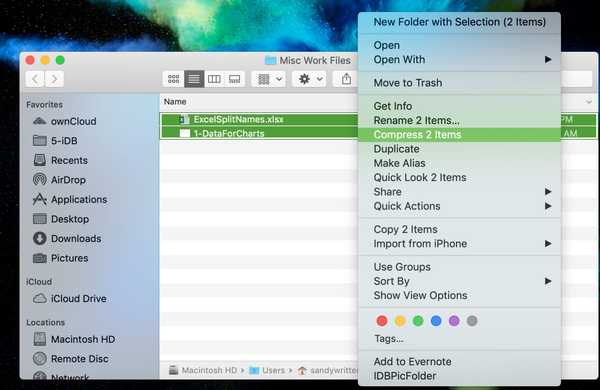
Sie sehen dann die Elemente, die in eine einzelne Datei innerhalb desselben Ordners gezippt wurden. Standardmäßig heißt die Datei Archiv, Sie können sie jedoch ändern. Entweder mit der rechten Maustaste klicken und auswählen Umbenennen oder klicken Sie auf den Namen und geben Sie den neuen ein.
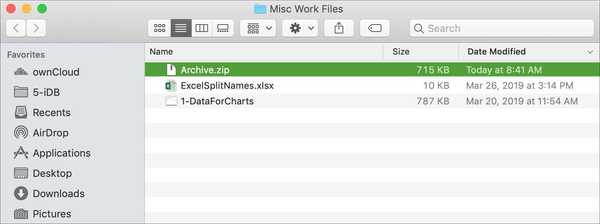
Entpacken Sie Dateien und Ordner auf dem Mac
Es gibt nichts zu tun, wenn Sie eine komprimierte Datei entpacken müssen, außer Doppelklick darauf. Das Archivierungsdienstprogramm, mit dem Sie Dateien komprimieren, dekomprimiert sie auch für Sie. Sie benötigen also keine Drittanbieter-App und müssen das Archivierungsdienstprogramm nicht öffnen, da diese komprimierten Dateien automatisch für Sie verarbeitet werden.
Sobald Sie auf eine Datei doppelklicken, um sie zu entpacken, wird ein Ordner an derselben Stelle angezeigt. Öffnen Sie den Ordner und es gibt die komprimierten Dateien.

Einstellungen für das Archivierungsdienstprogramm
Da Sie das Archivierungsprogramm nicht öffnen müssen, um es zu verwenden, befindet sich diese Anwendung in Ihrem Systemordner. Es gibt jedoch einige Einstellungen, die Sie bei Bedarf ändern können.
Der schnellste Weg, um darauf zuzugreifen, ist das Klicken Gehen > Gehe zum Ordner aus Ihrer Menüleiste. Kopieren Sie dann diesen Pfad und fügen Sie ihn in das Popup ein: / System / Library / CoreServices / Applications und klicken Sie auf Gehen.
Du wirst sehen Archiv-Dienstprogramm Doppelklicken Sie in der Liste, um sie zu öffnen. Dann klick Archiv-Dienstprogramm > Einstellungen aus Ihrer Menüleiste.
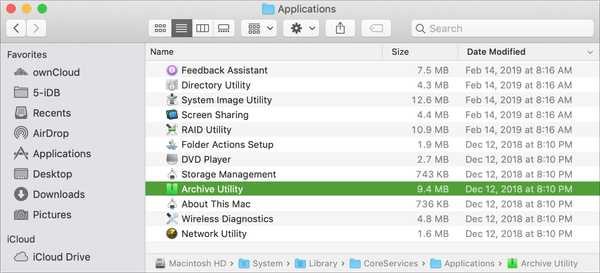
Im Popup-Fenster können Sie einige Änderungen für die komprimierten Dateien vornehmen, die Sie erhalten, und für die Dateien, die Sie selbst komprimieren. Sie können die Positionen für sie mit der Taste ändern Speichern Sie erweiterte Dateien und Archiv speichern die Einstellungen. Und Sie können entscheiden, welche Aktion nach dem Entpacken und mit der ausgeführt werden soll Nach der Expansion und Nach der Archivierung Dropdowns.
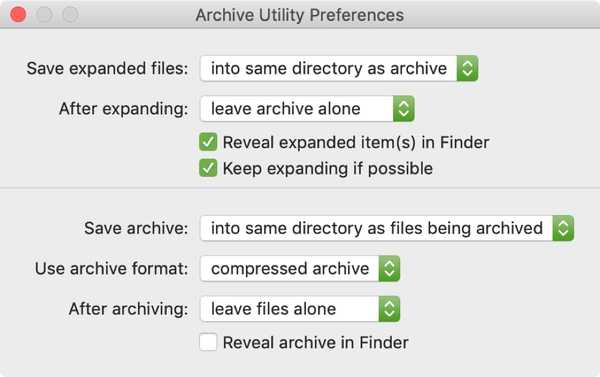
Schließen Sie einfach das Einstellungsfenster, wenn Sie Ihre Änderungen vorgenommen haben.
Apps von Drittanbietern
Wenn Sie häufiger Dateien komprimieren und dekomprimieren und zusätzliche Funktionen benötigen, finden Sie im Mac App Store Apps zum Auschecken.
- WinZip (29,99 USD) ist eine beliebte App zur Dateikomprimierung mit direkter Freigabe und Kennwortschutz.
- A-Zippr: RAR & Zip Tool (kostenlos mit IAP) bietet auch AES-Verschlüsselung und Dateivorschau.
- RAR Extractor Expert (kostenlos mit IAP) ist eine weitere Option, die das Dekomprimieren kennwortgeschützter Dateien und das Batch-Extrahieren unterstützt.
Verpacken
Denken Sie daran, dass Sie Archive Utility niemals öffnen müssen, um Dateien auf Ihrem Mac zu komprimieren oder zu dekomprimieren. Die Anwendung arbeitet hinter den Kulissen. So können Sie alles, was Sie möchten, sorglos komprimieren und dekomprimieren.
Weitere Tipps und Tricks zu Ihrem Mac finden Sie im Mac-Bereich unserer Website. Und wenn Sie eigene Tipps haben, die Sie teilen möchten, können Sie dies unten kommentieren oder uns auf Twitter besuchen.











